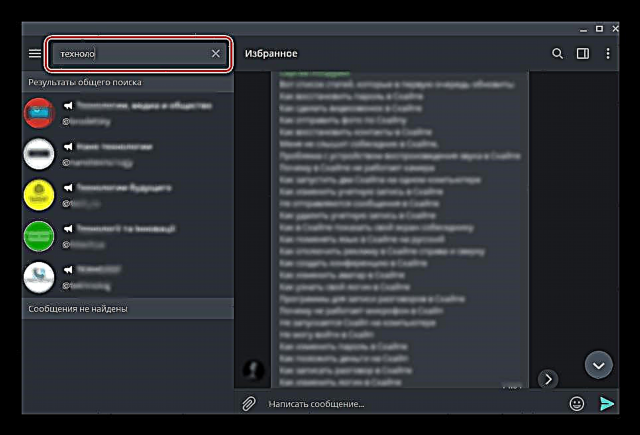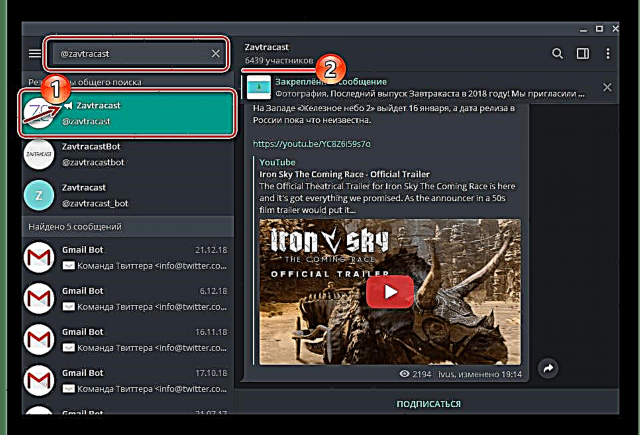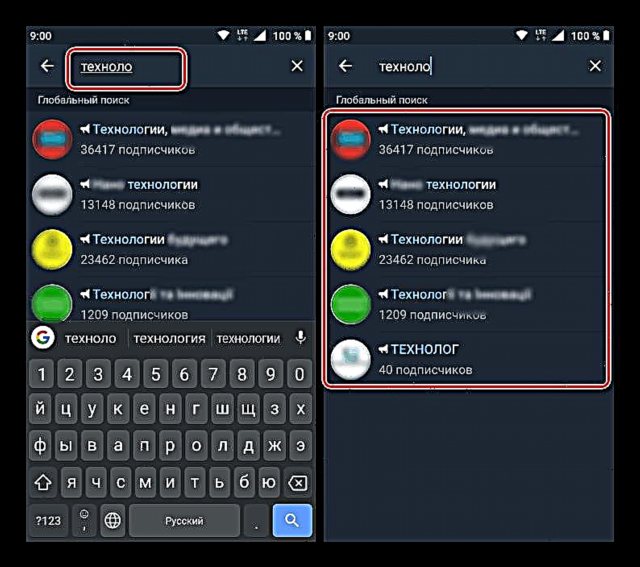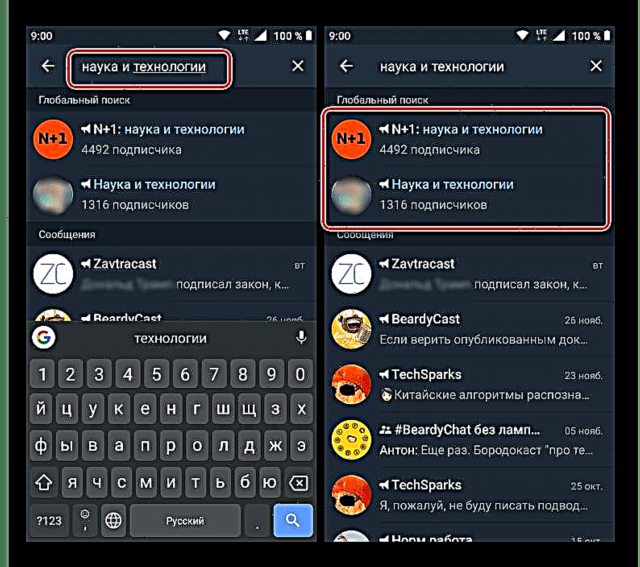ຂ່າວສານ Telegram ທີ່ໄດ້ຮັບຄວາມນິຍົມບໍ່ພຽງແຕ່ໃຫ້ຜູ້ໃຊ້ຂອງຕົນມີຄວາມສາມາດສື່ສານຜ່ານທາງຂໍ້ຄວາມ, ຂໍ້ຄວາມສຽງຫຼືການໂທ, ແຕ່ຍັງຊ່ວຍໃຫ້ພວກເຂົາສາມາດອ່ານຂໍ້ມູນທີ່ເປັນປະໂຫຍດຫລືພຽງແຕ່ ໜ້າ ສົນໃຈຈາກແຫຼ່ງຕ່າງໆ. ການບໍລິໂພກເນື້ອຫາທຸກປະເພດເກີດຂື້ນໃນຊ່ອງທາງທີ່ທຸກຄົນສາມາດໄດ້ຮັບໃນການສະ ໝັກ ນີ້, ໂດຍທົ່ວໄປ, ມັນສາມາດເປັນທີ່ຮູ້ຈັກກັນດີຫຼືໄດ້ຮັບຄວາມນິຍົມໃນຄວາມນິຍົມຂອງສິ່ງພິມ, ຫຼືຜູ້ເລີ່ມຕົ້ນຢ່າງແທ້ຈິງໃນຂະ ແໜງ ນີ້. ໃນບົດຂຽນຂອງພວກເຮົາມື້ນີ້, ພວກເຮົາຈະສະແດງວິທີການຄົ້ນຫາຊ່ອງທາງຕ່າງໆ (ທີ່ເອີ້ນວ່າ "ຊຸມຊົນ", "ຜູ້ເຜີຍແຜ່ຂ່າວສານ"), ເພາະວ່າ ໜ້າ ທີ່ນີ້ບໍ່ໄດ້ຮັບການປະຕິບັດ.
ພວກເຮົາ ກຳ ລັງຊອກຫາຊ່ອງທາງຕ່າງໆໃນ Telegram
ເຖິງວ່າຈະມີຄວາມຫຼາກຫຼາຍຂອງຂ່າວສານ, ມັນມີຂໍ້ບົກຜ່ອງ ໜຶ່ງ ທີ່ ສຳ ຄັນ - ການຕິດຕໍ່ພົວພັນກັບຜູ້ໃຊ້, ການສົນທະນາສາທາລະນະ, ຊ່ອງທາງແລະບອທ໌ໃນປ່ອງຢ້ຽມຕົ້ນຕໍ (ແລະພຽງແຕ່) ຈະຖືກ ນຳ ສະ ເໜີ ປະສົມກັນ. ຕົວຊີ້ວັດ ສຳ ລັບແຕ່ລະອົງປະກອບດັ່ງກ່າວບໍ່ແມ່ນ ຈຳ ນວນໂທລະສັບມືຖືທີ່ມີການລົງທະບຽນ, ແຕ່ແທນທີ່ຈະມີຊື່ທີ່ມີແບບຟອມດັ່ງຕໍ່ໄປນີ້:@name. ແຕ່ເພື່ອຄົ້ນຫາຊ່ອງທາງສະເພາະ, ທ່ານສາມາດໃຊ້ບໍ່ພຽງແຕ່ມັນ, ແຕ່ຍັງມີຊື່ແທ້. ພວກເຮົາຈະບອກທ່ານກ່ຽວກັບວິທີການນີ້ຖືກປະຕິບັດໃນສະບັບ Telegram ໃນປະຈຸບັນໃນຄອມພິວເຕີ້ແລະອຸປະກອນມືຖື, ເພາະວ່າແອັບພລິເຄຊັນແມ່ນຂ້າມຜ່ານ. ແຕ່ກ່ອນ, ຂໍໃຫ້ພວກເຮົາກ່າວເຖິງລາຍລະອຽດເພີ່ມເຕີມວ່າອັນໃດທີ່ສາມາດໃຊ້ເປັນ ຄຳ ຖາມຄົ້ນຫາແລະມັນມີປະສິດຕິຜົນແນວໃດຕໍ່ພວກມັນ:
- ຊື່ແທ້ຂອງຊ່ອງທາງຫລືສ່ວນໃດສ່ວນ ໜຶ່ງ ໃນແບບຟອມ
@name, ເຊິ່ງ, ດັ່ງທີ່ພວກເຮົາໄດ້ລະບຸໄວ້ແລ້ວ, ແມ່ນມາດຕະຖານທີ່ຍອມຮັບໂດຍທົ່ວໄປໃນ Telegram. ທ່ານພຽງແຕ່ສາມາດຊອກຫາບັນຊີຂອງຊຸມຊົນດ້ວຍວິທີນີ້ຖ້າທ່ານຮູ້ຂໍ້ມູນນີ້ຫຼືຢ່າງ ໜ້ອຍ ກໍ່ມີບາງຢ່າງແນ່ນອນ, ແຕ່ການຮັບປະກັນນີ້ຈະໃຫ້ຜົນດີ. ໃນກໍລະນີນີ້, ມັນເປັນສິ່ງ ສຳ ຄັນທີ່ສຸດທີ່ຈະຫລີກລ້ຽງຄວາມຜິດພາດຂອງການສະກົດ, ເພາະວ່າສິ່ງນີ້ສາມາດ ນຳ ທ່ານໄປສູ່ຈຸດ ໝາຍ ປາຍທາງທີ່ຜິດພາດ. - ຊື່ຂອງຊ່ອງທາງຫລືສ່ວນໃດສ່ວນ ໜຶ່ງ ໃນພາສາ ທຳ ມະດາ, "ມະນຸດ", ນັ້ນແມ່ນສິ່ງທີ່ຖືກສະແດງຢູ່ໃນຫົວຂໍ້ສົນທະນາ, ແລະບໍ່ແມ່ນຊື່ມາດຕະຖານທີ່ໃຊ້ເປັນຕົວຊີ້ບອກໃນ Telegram. ມັນມີຂໍ້ບົກຜ່ອງສອງຢ່າງ ສຳ ລັບວິທີການນີ້: ຊື່ຂອງຫລາຍໆຊ່ອງທາງແມ່ນຄ້າຍຄືກັນ (ຫລືແມ່ນແຕ່ລະອັນດຽວກັນ), ໃນຂະນະທີ່ລາຍຊື່ຂອງຜົນການສະແດງຜົນໃນຜົນການຊອກຫາແມ່ນ ຈຳ ກັດພຽງແຕ່ 3-5 ອົງປະກອບ, ຂື້ນກັບຄວາມຍາວຂອງການຮ້ອງຂໍແລະລະບົບປະຕິບັດການທີ່ຜູ້ສົ່ງຂ່າວຖືກໃຊ້. ແລະມັນເປັນໄປບໍ່ໄດ້ທີ່ຈະຂະຫຍາຍມັນໄດ້. ເພື່ອເພີ່ມປະສິດທິພາບຂອງການຄົ້ນຫາ, ທ່ານສາມາດສຸມໃສ່ avatar ແລະ, ອາດຈະແມ່ນຊື່ຂອງຊ່ອງທາງ.
- ຄຳ ສັບແລະປະໂຫຍກທີ່ມາຈາກຊື່ທີ່ຖືກກ່າວຫາຫລືພາກສ່ວນນັ້ນ. ໃນທາງກັບກັນ, ຕົວເລືອກການຊອກຫາຊ່ອງທາງດັ່ງກ່າວຍິ່ງມີຄວາມສັບສົນຫຼາຍກ່ວາທີ່ຜ່ານມາ, ໃນອີກດ້ານ ໜຶ່ງ, ມັນເປີດໂອກາດໃຫ້ມີການປັບປຸງ ໃໝ່. ຍົກຕົວຢ່າງ, ການອອກແບບສອບຖາມ "ເຕັກໂນໂລຢີ" ຈະ "ເຮັດໃຫ້ມົວ" ກ່ວາ "ວິທະຍາສາດເຕັກໂນໂລຢີ". ດັ່ງນັ້ນ, ທ່ານສາມາດພະຍາຍາມຄາດເດົາຊື່ຕາມຫົວຂໍ້, ແລະຮູບພາບໂປຼໄຟລ໌ແລະຊື່ຊ່ອງທາງຈະຊ່ວຍເພີ່ມປະສິດທິພາບການຄົ້ນຫາຖ້າວ່າຂໍ້ມູນນີ້ຮູ້ຈັກຢ່າງ ໜ້ອຍ ບາງສ່ວນ.



ສະນັ້ນ, ໂດຍໄດ້ຄຸ້ນເຄີຍກັບພື້ນຖານທິດສະດີ, ພວກເຮົາຈະກ້າວໄປສູ່ການປະຕິບັດທີ່ ໜ້າ ສົນໃຈກວ່າເກົ່າ.
Windows
ຄຳ ຮ້ອງສະ ໝັກ ລູກຄ້າຂອງ Telegram ສຳ ລັບຄອມພິວເຕີມີ ໜ້າ ທີ່ຄືກັນກັບຄູ່ຮ່ວມມືຖື, ເຊິ່ງພວກເຮົາຈະສົນທະນາໃນພາຍຫຼັງ. ເພາະສະນັ້ນ, ການຊອກຫາຊ່ອງທາງໃນມັນກໍ່ບໍ່ແມ່ນເລື່ອງຍາກ. ວິທີການແກ້ໄຂບັນຫາແມ່ນຂື້ນກັບຂໍ້ມູນທີ່ທ່ານຮູ້ກ່ຽວກັບຫົວຂໍ້ຂອງການຄົ້ນຫາ.
ເບິ່ງຕື່ມ: ຕິດຕັ້ງ Telegram ໃນຄອມພິວເຕີ Windows
- ໂດຍໄດ້ເປີດໂຕ messenger ໃນ PC ຂອງທ່ານ, ກົດປຸ່ມຊ້າຍ (LMB) ຢູ່ແຖບຄົ້ນຫາທີ່ຕັ້ງຢູ່ຂ້າງເທິງລາຍຊື່ການສົນທະນາ.
- ໃສ່ ຄຳ ຖາມຂອງທ່ານ, ເນື້ອຫາຂອງມັນອາດຈະເປັນດັ່ງຕໍ່ໄປນີ້:
- ຊື່ຂອງຊ່ອງທາງຫລືສ່ວນຂອງມັນໃນແບບຟອມ
@name. - ຊື່ສາມັນຂອງຊຸມຊົນຫລືພາກສ່ວນ ໜຶ່ງ ຂອງມັນ (ຄຳ ສັບທີ່ບໍ່ຄົບຖ້ວນ).
- ຄຳ ສັບແລະປະໂຫຍກທີ່ມາຈາກຊື່ສາມັນຫລືພາກສ່ວນຂອງມັນຫລື ຄຳ ເວົ້າທີ່ກ່ຽວຂ້ອງກັບຫົວຂໍ້.

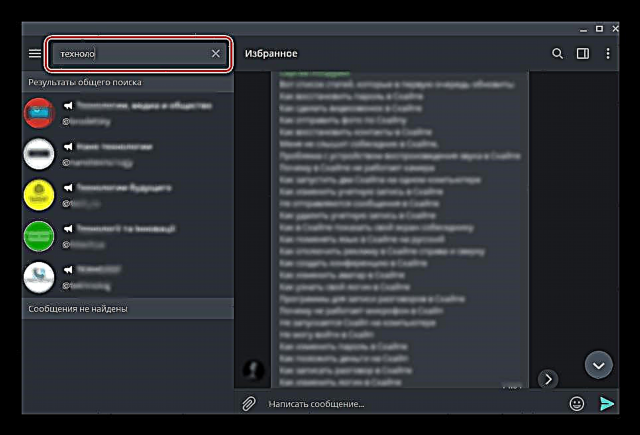

ສະນັ້ນ, ຖ້າທ່ານ ກຳ ລັງຊອກຫາຊ່ອງທາງໂດຍຊື່ແທ້ຂອງມັນ, ມັນບໍ່ຄວນມີຂໍ້ຫຍຸ້ງຍາກຫຍັງເລີຍ, ແຕ່ຖ້າຊື່ທີ່ແນະ ນຳ ຖືກສະແດງເປັນການຮ້ອງຂໍ, ມັນກໍ່ເປັນສິ່ງ ສຳ ຄັນທີ່ຈະສາມາດກັ່ນຕອງຜູ້ໃຊ້, ການສົນທະນາແລະບອທ໌ຕ່າງໆຈາກຜົນໄດ້ຮັບ, ຍ້ອນວ່າມັນຍັງຢູ່ໃນລາຍຊື່ຂອງຜົນໄດ້ຮັບ. ທ່ານສາມາດເຂົ້າໃຈວ່າ Telegram ໃຫ້ທ່ານໂດຍສັນຍາລັກຂອງປາກເວົ້າຢູ່ເບື້ອງຊ້າຍຂອງຊື່ຂອງມັນ, ເຊັ່ນດຽວກັນກັບການຄລິກໃສ່ລາຍການທີ່ພົບເຫັນ - ຢູ່ເບື້ອງຂວາ (ຢູ່ພື້ນທີ່ດ້ານເທິງຂອງ ໜ້າ ຈໍ“ ຈົດ ໝາຍ ຕອບ”), ພາຍໃຕ້ຊື່ຈະມີ ຈຳ ນວນຜູ້ເຂົ້າຮ່ວມ. ທັງ ໝົດ ນີ້ຊີ້ໃຫ້ເຫັນວ່າທ່ານພົບຊ່ອງທາງ.
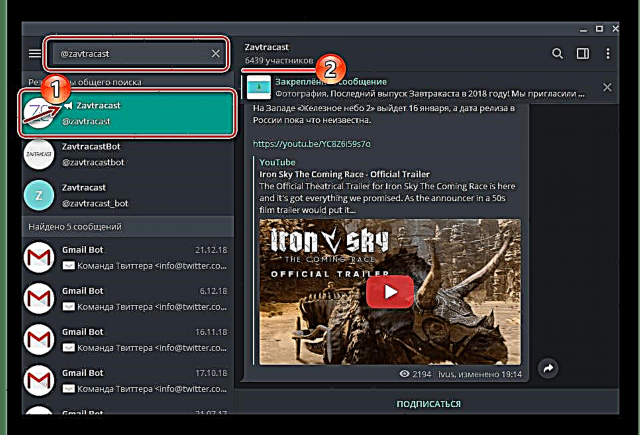
ໝາຍ ເຫດ: ບັນຊີລາຍຊື່ທົ່ວໄປຂອງຜົນໄດ້ຮັບບໍ່ໄດ້ຖືກເຊື່ອງໄວ້ຈົນກວ່າຈະມີ ຄຳ ຖາມ ໃໝ່ ເຂົ້າໃນສາຍຄົ້ນຫາ. ໃນເວລາດຽວກັນ, ການຄົ້ນຫາຕົວມັນເອງຍັງຂະຫຍາຍໄປຫາການຕິດຕໍ່ສື່ສານ (ຂໍ້ຄວາມຖືກສະແດງຢູ່ໃນບລັອກແຍກຕ່າງຫາກ, ເຊິ່ງສາມາດເຫັນໄດ້ໃນ ໜ້າ ຈໍຂ້າງເທິງ).
- ຊື່ຂອງຊ່ອງທາງຫລືສ່ວນຂອງມັນໃນແບບຟອມ
- ຫຼັງຈາກພົບຊ່ອງທາງທີ່ທ່ານສົນໃຈ (ຫຼືຊ່ອງທາງທິດສະດີດັ່ງກ່າວ), ໃຫ້ໄປທີ່ມັນໂດຍການກົດ LMB. ການກະ ທຳ ນີ້ຈະເປີດ ໜ້າ ຕ່າງການສົນທະນາ, ລະອຽດກວ່າ, ການສົນທະນາແບບດຽວ. ໂດຍການຄລິກໃສ່ຫົວຂໍ້ (ກະດານທີ່ມີຊື່ແລະ ຈຳ ນວນຜູ້ເຂົ້າຮ່ວມ), ທ່ານສາມາດຊອກຫາຂໍ້ມູນລະອຽດກ່ຽວກັບຊຸມຊົນ,

ແລະເພື່ອເລີ່ມຕົ້ນການອ່ານມັນ, ທ່ານຈໍາເປັນຕ້ອງກົດປຸ່ມ "ຈອງ"ຕັ້ງຢູ່ໃນພື້ນທີ່ທີ່ມີເງື່ອນໄຂ ສຳ ລັບການສົ່ງຂໍ້ຄວາມ.

ຜົນໄດ້ຮັບຈະບໍ່ດົນໃນໄລຍະຈະມາເຖິງ - ການແຈ້ງເຕືອນກ່ຽວກັບການຈອງທີ່ປະສົບຜົນ ສຳ ເລັດຈະປາກົດຢູ່ໃນການສົນທະນາ


ດັ່ງທີ່ທ່ານເຫັນ, ມັນບໍ່ງ່າຍທີ່ຈະຄົ້ນຫາຊ່ອງທາງຕ່າງໆໃນ Telegram ເມື່ອຊື່ແທ້ຂອງພວກເຂົາບໍ່ໄດ້ຮູ້ລ່ວງ ໜ້າ - ໃນກໍລະນີດັ່ງກ່າວທ່ານຕ້ອງສຸມໃສ່ແຕ່ຕົວເອງແລະໂຊກດີ. ຖ້າທ່ານບໍ່ໄດ້ຊອກຫາບາງສິ່ງບາງຢ່າງທີ່ເຈາະຈົງ, ແຕ່ວ່າທ່ານພຽງແຕ່ຕ້ອງການຂະຫຍາຍລາຍຊື່ການສະ ໝັກ ໃຊ້, ທ່ານສາມາດເຂົ້າຮ່ວມຊ່ອງທາງການລວບລວມ ໜຶ່ງ ຫລືຫລາຍຊ່ອງທາງໃນການເກັບ ກຳ ຂໍ້ມູນກັບຊຸມຊົນ. ມີແນວໂນ້ມວ່າໃນພວກເຂົາເຈົ້າຈະພົບເຫັນສິ່ງທີ່ ໜ້າ ສົນໃຈ ສຳ ລັບຕົວທ່ານເອງ.
Android
ລະບົບຄົ້ນຫາຊ່ອງທາງໃນ Telegram mobile application ສຳ ລັບ Android ບໍ່ຕ່າງຫຍັງຫລາຍກັບສິ່ງນັ້ນໃນສະພາບແວດລ້ອມຂອງ Windows. ແລະເຖິງຢ່າງໃດກໍ່ຕາມ, ຍັງມີ ຄຳ ສັບທີ່ໂດດເດັ່ນຫຼາຍຢ່າງທີ່ບັນຊາໂດຍຄວາມແຕກຕ່າງພາຍນອກແລະທີ່ເປັນປະໂຫຍດໃນລະບົບປະຕິບັດການ.

ເບິ່ງຕື່ມ: ຕິດຕັ້ງ Telegram ໃນ Android
- ເປີດແອັບພລິເຄຊັນ messenger ແລະແຕະຢູ່ໃນປ່ອງຢ້ຽມຕົ້ນຕໍຂອງມັນຢູ່ເທິງແກ້ວແກ້ວຂະຫຍາຍທີ່ຕັ້ງຢູ່ເທິງແຜງຂ້າງເທິງລາຍຊື່ການສົນທະນາ. ນີ້ເປັນການລິເລີ່ມການເປີດຕົວແປ້ນພິມເສມືນ.
- ດຳ ເນີນການຄົ້ນຫາຊຸມຊົນໂດຍການສອບຖາມ ໜຶ່ງ ໃນບັນດາວິທີການດັ່ງຕໍ່ໄປນີ້:
- ຊື່ແທ້ຂອງຊ່ອງທາງຫລືສ່ວນໃດສ່ວນ ໜຶ່ງ ໃນແບບຟອມ
@name. - ຊື່ເຕັມຫລືບາງສ່ວນໃນຮູບແບບ "ປົກກະຕິ".
- ປະໂຫຍກ (ທັງ ໝົດ ຫຼືບາງສ່ວນ) ທີ່ກ່ຽວຂ້ອງກັບຊື່ຫລືຫົວຂໍ້.

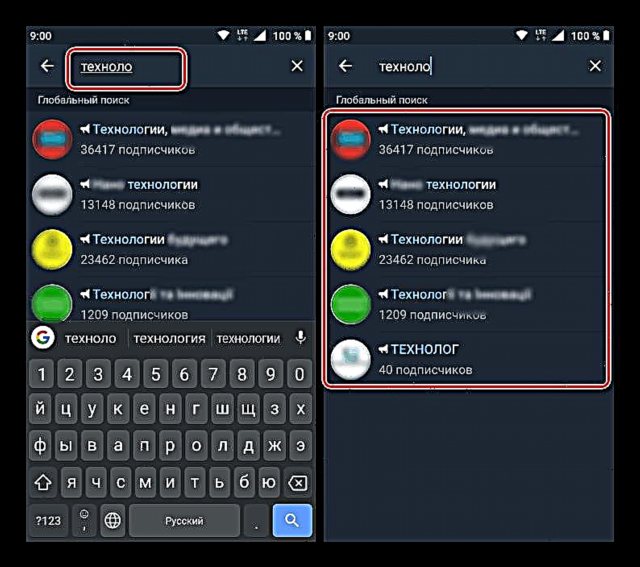
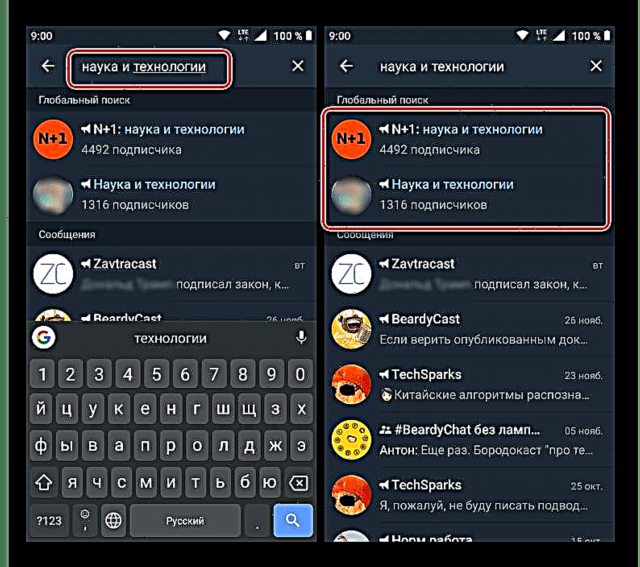
ເຊັ່ນດຽວກັບຄອມພິວເຕີ້, ທ່ານສາມາດແຍກຊ່ອງທາງຈາກຜູ້ໃຊ້, ການສົນທະນາຫລື bot ໃນຜົນການຄົ້ນຫາໂດຍການໃສ່ຊື່ໃສ່ ຈຳ ນວນຜູ້ຈອງແລະຮູບພາບຂອງ ລຳ ໂພງຢູ່ເບື້ອງຂວາຂອງຊື່.
- ຊື່ແທ້ຂອງຊ່ອງທາງຫລືສ່ວນໃດສ່ວນ ໜຶ່ງ ໃນແບບຟອມ
- ຫຼັງຈາກເລືອກຊຸມຊົນທີ່ ເໝາະ ສົມ, ໃຫ້ກົດໃສ່ຊື່ຂອງມັນ. ເພື່ອເຮັດໃຫ້ຕົວທ່ານເອງຄຸ້ນເຄີຍກັບຂໍ້ມູນທົ່ວໄປ, ແຕະທີ່ແຜງດ້ານເທິງ, ບ່ອນທີ່ຕົວແທນ avatar, ຊື່ແລະ ຈຳ ນວນຜູ້ເຂົ້າຮ່ວມ, ສຳ ລັບການຈອງ, ໃຫ້ກົດປຸ່ມທີ່ສອດຄ້ອງກັນຢູ່ໃນພື້ນທີ່ລຸ່ມຂອງການສົນທະນາ.
- ຈາກນີ້ທ່ານຈະໄດ້ຮັບການສະ ໝັກ ໃຊ້ຊ່ອງທາງທີ່ພົບ. ຄ້າຍຄືກັນກັບ Windows, ເພື່ອຂະຫຍາຍການສະ ໝັກ ໃຊ້ຂອງທ່ານເອງ, ທ່ານສາມາດເຂົ້າຮ່ວມຊຸມຊົນສັງລວມແລະສຶກສາບັນທຶກທີ່ມັນສະ ເໜີ ໃຫ້ສິ່ງທີ່ທ່ານສົນໃຈໂດຍສະເພາະ.




ນັ້ນແມ່ນວິທີທີ່ງ່າຍດາຍທີ່ຈະຄົ້ນຫາຊ່ອງທາງຕ່າງໆໃນ Telegram ໃນອຸປະກອນຕ່າງໆທີ່ມີ Android. ຕໍ່ໄປ, ໃຫ້ກ້າວຕໍ່ໄປເພື່ອແກ້ໄຂບັນຫາທີ່ຄ້າຍຄືກັນໃນສະພາບແວດລ້ອມທີ່ແຂ່ງຂັນກັນ - OS ຂອງມືຖືຂອງ Apple.
IOS
ການຄົ້ນຫາຊ່ອງທາງ Telegram ຈາກ iPhone ແມ່ນ ດຳ ເນີນໄປຕາມລະບົບຄິດໄລ່ດຽວກັນກັບໃນສະພາບແວດລ້ອມຂອງ Android ຂ້າງເທິງ. ຄວາມແຕກຕ່າງບາງຢ່າງໃນການຈັດຕັ້ງປະຕິບັດຂັ້ນຕອນສະເພາະເພື່ອບັນລຸເປົ້າ ໝາຍ ໃນສະພາບແວດລ້ອມ iOS ແມ່ນຖືກຄັດເລືອກພຽງແຕ່ແຕກຕ່າງກັນ ໜ້ອຍ ກວ່າເວທີການແຂ່ງຂັນ, ການຈັດຕັ້ງປະຕິບັດການໂຕ້ຕອບແອັບພລິເຄຊັນ Telegram ສຳ ລັບ iPhone ແລະລັກສະນະຂອງເຄື່ອງມືອື່ນໆທີ່ສາມາດໃຊ້ເພື່ອຄົ້ນຫາຜູ້ເຜີຍແຜ່ທີ່ເຮັດວຽກໃນຂ່າວສານ.
ເບິ່ງຕື່ມ: ຕິດຕັ້ງ Telegram ໃນ iOS
ລະບົບຄົ້ນຫາ, ເຊິ່ງຕິດຕັ້ງດ້ວຍແອັບພລິເຄຊັນລູກຄ້າ Telegram ສຳ ລັບ iOS, ເຮັດວຽກໄດ້ດີແລະຊ່ວຍໃຫ້ທ່ານສາມາດຊອກຫາເກືອບທຸກຢ່າງທີ່ຜູ້ໃຊ້ອາດຈະຕ້ອງການ, ລວມທັງຊ່ອງທາງ, ພາຍໃນບໍລິການ.
- ເປີດ Telegram ສຳ ລັບ iPhone ແລ້ວໄປທີ່ແທັບ ສົນທະນາ ຜ່ານເມນູດ້ານລຸ່ມຂອງ ໜ້າ ຈໍ. ແຕະໃສ່ພາກສະ ໜາມ ຂ້າງເທິງ "ຄົ້ນຫາໂດຍໂພສແລະຄົນ".
- ໃນ ຄຳ ຖາມຄົ້ນຫາ, ໃສ່:
- ຊື່ບັນຊີທາງຊ່ອງ ໃນຮູບແບບທີ່ຍອມຮັບເປັນສ່ວນ ໜຶ່ງ ຂອງການບໍລິການ -
@nameຖ້າທ່ານຮູ້ມັນ. - ຊື່ຊ່ອງທາງ Telegram ໃນພາສາ "ມະນຸດ" ປົກກະຕິ.
- ຄຳ ແລະປະໂຫຍກກົງກັບຫົວຂໍ້ຫຼື (ໃນທາງທິດສະດີ) ຊື່ຂອງຊ່ອງທາງທີ່ຕ້ອງການ.
ເນື່ອງຈາກ Telegram ໃນຜົນການຄົ້ນຫາສະແດງໃຫ້ເຫັນບໍ່ພຽງແຕ່ຜູ້ເຜີຍແຜ່ເທົ່ານັ້ນ, ແຕ່ຍັງມີຜູ້ເຂົ້າຮ່ວມສາມັນຂອງຜູ້ສົ່ງຂ່າວສານ, ກຸ່ມແລະບອທ໌, ມັນ ຈຳ ເປັນຕ້ອງມີຂໍ້ມູນກ່ຽວກັບວິທີການຮັບຮູ້ຊ່ອງທາງ. ນີ້ແມ່ນຂ້ອນຂ້າງງ່າຍດາຍ - ຖ້າການເຊື່ອມຕໍ່ທີ່ອອກໂດຍລະບົບເຮັດໃຫ້ສາທາລະນະຊົນ, ແລະບໍ່ແມ່ນສິ່ງອື່ນ, ພາຍໃຕ້ຊື່ຂອງມັນຈະບົ່ງບອກ ຈຳ ນວນຜູ້ຮັບຂໍ້ມູນ - "ຜູ້ຈອງ XXXX".
- ຊື່ບັນຊີທາງຊ່ອງ ໃນຮູບແບບທີ່ຍອມຮັບເປັນສ່ວນ ໜຶ່ງ ຂອງການບໍລິການ -
- ຫຼັງຈາກຊື່ຂອງສາທາລະນະທີ່ຕ້ອງການ (ຢ່າງ ໜ້ອຍ ທາງທິດສະດີ) ຈະຖືກສະແດງໃນຜົນການຄົ້ນຫາ, ແຕະໃສ່ຊື່ຂອງມັນ - ນີ້ຈະເປີດ ໜ້າ ຈໍສົນທະນາ. ຕອນນີ້ທ່ານສາມາດໄດ້ຮັບຂໍ້ມູນລາຍລະອຽດເພີ່ມເຕີມກ່ຽວກັບຊ່ອງທາງໂດຍການແຕະກ່ຽວກັບ avatar ຂອງມັນຢູ່ເທິງສຸດ, ພ້ອມທັງເບິ່ງຜ່ານອາຫານຂໍ້ຄວາມຂອງຂໍ້ມູນ. ຫຼັງຈາກຮັບປະກັນວ່າທ່ານຊອກຫາສິ່ງທີ່ທ່ານ ກຳ ລັງຊອກຫາ, ໃຫ້ກົດ "ຈອງ" ຢູ່ທາງລຸ່ມຂອງ ໜ້າ ຈໍ.
- ນອກຈາກນັ້ນ, ການຄົ້ນຫາຊ່ອງທາງ Telegram, ໂດຍສະເພາະຖ້າມັນບໍ່ແມ່ນສິ່ງທີ່ສະເພາະ, ສາມາດເຮັດໄດ້ໃນປື້ມລາຍຊື່ສາທາລະນະ. ເມື່ອທ່ານສະ ໝັກ ສະມາຊິກເພື່ອຮັບເອົາຂໍ້ຄວາມຈາກ ໜຶ່ງ ຫລືຫຼາຍຄົນຂອງຜູ້ລວບລວມຂໍ້ມູນເຫຼົ່ານີ້, ທ່ານຈະມີບັນຊີລາຍຊື່ຂອງຊ່ອງທາງທີ່ໄດ້ຮັບຄວາມນິຍົມແລະງ່າຍດາຍທີ່ສຸດໃນຂ່າວສານ.
ວິທີທົ່ວໄປ
ນອກເຫນືອຈາກວິທີການຄົ້ນຫາຊຸມຊົນໃນ Telegram ທີ່ພວກເຮົາໄດ້ກວດກາ, ເຊິ່ງຖືກປະຕິບັດຢູ່ໃນອຸປະກອນຂອງປະເພດຕ່າງໆຕາມລະບົບ algorithm ທີ່ຄ້າຍຄືກັນ, ມັນມີອີກ ໜຶ່ງ ຢ່າງ. ມັນຖືກຈັດຕັ້ງປະຕິບັດຢູ່ນອກຜູ້ສົ່ງຂ່າວສານ, ແລະກົງກັນຂ້າມກັບສິ່ງນີ້, ມັນມີປະສິດຕິຜົນແລະແຈກຢາຍໂດຍທົ່ວໄປໃນບັນດາຜູ້ຊົມໃຊ້. ວິທີການນີ້ປະກອບມີໃນການຄົ້ນຫາຊ່ອງທາງທີ່ ໜ້າ ສົນໃຈແລະເປັນປະໂຫຍດໃນອິນເຕີເນັດ. ບໍ່ມີເຄື່ອງມືຊອບແວສະເພາະ - ໃນກໍລະນີຫຼາຍທີ່ສຸດ, ມັນແມ່ນຕົວທ່ອງເວັບໃດໆທີ່ມີຢູ່ໃນທັງ Windows ແລະ Android ຫລື iOS. ທ່ານສາມາດຊອກຫາລິ້ງທີ່ ຈຳ ເປັນ ສຳ ລັບການແກ້ໄຂບັນຫາຂອງພວກເຮົາໃນມື້ນີ້ກັບທີ່ຢູ່ຂອງປະຊາຊົນ, ຍົກຕົວຢ່າງ, ກ່ຽວກັບການຂະຫຍາຍຕົວຂອງເຄືອຂ່າຍສັງຄົມ, ການ ນຳ ໃຊ້ ຄຳ ຮ້ອງສະ ໝັກ ລູກຄ້າຂອງພວກເຂົາ - ມີຫລາຍທາງເລືອກ.
ເບິ່ງຕື່ມອີກ: ການຕິດຕັ້ງ Telegrams ໃນໂທລະສັບ
ໝາຍ ເຫດ: ໃນຕົວຢ່າງຂ້າງລຸ່ມນີ້, ຊ່ອງທາງຕ່າງໆແມ່ນຖືກຄົ້ນຫາໂດຍໃຊ້ iPhone ແລະຕົວທ່ອງເວັບທີ່ຕິດຕັ້ງໄວ້ກ່ອນ Safariເຖິງຢ່າງໃດກໍ່ຕາມ, ການກະ ທຳ ທີ່ອະທິບາຍໄດ້ຖືກປະຕິບັດຢ່າງແນ່ນອນໃນອຸປະກອນອື່ນໆ, ບໍ່ວ່າຈະເປັນປະເພດແລະລະບົບປະຕິບັດການທີ່ຕິດຕັ້ງ.
- ເປີດ browser ແລະໃສ່ແຖບທີ່ຢູ່ຂອງມັນຊື່ຂອງຫົວຂໍ້ທີ່ທ່ານສົນໃຈ + ວະລີ ຊ່ອງທາງ Telegram. ຫລັງຈາກກົດປຸ່ມແລ້ວ ໄປທີ່ ທ່ານຈະໄດ້ຮັບບັນຊີລາຍຊື່ຂອງເວັບໄຊທ໌ໄດເລກະທໍລີທີ່ເຊື່ອມຕໍ່ກັບສາທາລະນະຕ່າງໆ.
ໂດຍການເປີດ ໜຶ່ງ ໃນຊັບພະຍາກອນທີ່ ນຳ ສະ ເໜີ ໂດຍຜູ້ຄົ້ນຫາ, ທ່ານຈະໄດ້ຮັບໂອກາດທີ່ຈະຄຸ້ນເຄີຍກັບ ຄຳ ອະທິບາຍຂອງຜູ້ເຜີຍແຜ່ຕ່າງໆແລະຊອກຫາຊື່ແທ້ຂອງພວກເຂົາ.
ນັ້ນບໍ່ແມ່ນທັງ ໝົດ - ແຕະຕາມຊື່
@nameແລະຕອບເປັນການຢືນຢັນຕໍ່ ຄຳ ຮ້ອງຂໍຂອງຕົວທ່ອງເວັບກ່ຽວກັບການເປີດຕົວລູກຄ້າ Telegram, ທ່ານຈະໄປເບິ່ງຊ່ອງທາງທີ່ມີຢູ່ແລ້ວໃນຂ່າວສານແລະໄດ້ຮັບໂອກາດທີ່ຈະສະ ໝັກ ໃຊ້ມັນ. - ອີກໂອກາດ ໜຶ່ງ ທີ່ຈະຊອກຫາຊ່ອງທາງ Telegram ທີ່ ຈຳ ເປັນແລະກາຍເປັນສ່ວນ ໜຶ່ງ ຂອງຜູ້ຊົມຂອງພວກເຂົາແມ່ນການຕິດຕາມການເຊື່ອມຕໍ່ຈາກແຫລ່ງຂໍ້ມູນເວັບ, ຜູ້ສ້າງທີ່ສະ ໜັບ ສະ ໜູນ ວິທີການສົ່ງຂໍ້ມູນໃຫ້ຜູ້ມາຢ້ຽມຢາມຂອງພວກເຂົາ. ເປີດເວັບໄຊທ໌ໃດຫນຶ່ງແລະເບິ່ງໃນສ່ວນ "ພວກເຮົາຢູ່ໃນເຄືອຂ່າຍສັງຄົມ" ຫຼືຄ້າຍຄືກັນ (ປົກກະຕິຕັ້ງຢູ່ທາງລຸ່ມສຸດຂອງ ໜ້າ ເວບໄຊທ໌) - ອາດຈະມີການເຊື່ອມໂຍງເຂົ້າກັນຫລືເປັນຮູບແບບຂອງປຸ່ມທີ່ມີສັນຍາລັກຂ່າວ, ອາດຈະຕົກແຕ່ງບາງຢ່າງ. ການ ສຳ ຜັດກັບສ່ວນປະກອບທີ່ລະບຸຂອງ ໜ້າ ເວບຈະເປີດລູກຄ້າ Telegram ໂດຍອັດຕະໂນມັດ, ສະແດງເນື້ອຫາຂອງຊ່ອງທາງຂອງເວັບໄຊທ໌້ແລະແນ່ນອນປຸ່ມ "ຈອງ".
ສະຫຼຸບ
ຫຼັງຈາກທົບທວນບົດຂຽນຂອງພວກເຮົາໃນມື້ນີ້, ທ່ານໄດ້ຮຽນຮູ້ວິທີການຊອກຫາຊ່ອງທາງໃນ Telegram. ເຖິງວ່າຈະມີຄວາມຈິງທີ່ວ່າສື່ປະເພດນີ້ ກຳ ລັງໄດ້ຮັບຄວາມນິຍົມນັບມື້ນັບຫຼາຍຂື້ນ, ບໍ່ມີວິທີການໃດທີ່ມີປະສິດຕິຜົນແລະງ່າຍດາຍໃນການຄົ້ນຫາ. ຖ້າທ່ານຮູ້ຊື່ຂອງຊຸມຊົນ, ທ່ານສາມາດສະ ໝັກ ໄດ້ຢ່າງແນ່ນອນ, ໃນທຸກໆກໍລະນີອື່ນໆທ່ານຈະຕ້ອງເດົາແລະເລືອກຕົວເລືອກ, ພະຍາຍາມຄາດເດົາຊື່, ຫລືໃຊ້ຊັບພະຍາກອນແລະຜູ້ລວບລວມຂໍ້ມູນເວັບທີ່ມີຄວາມຊ່ຽວຊານ. ພວກເຮົາຫວັງວ່າເອກະສານນີ້ມີປະໂຫຍດ ສຳ ລັບທ່ານ.